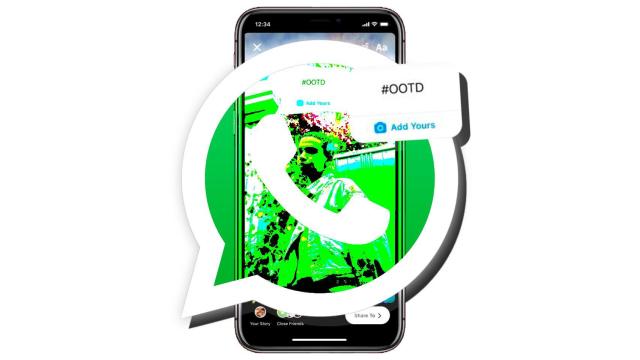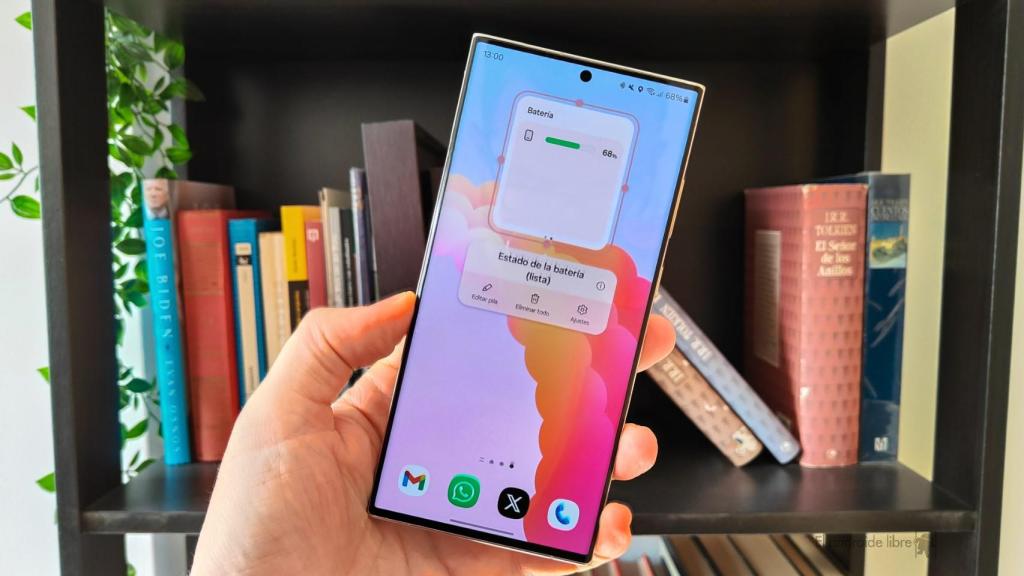
Editando un widget en Samsung
Cómo usar los widgets inteligentes y apilables en los móviles Samsung para ahorrar espacio
Los teléfonos Galaxy cuentan con una funcionalidad pensando en la productividad que permite compactar en una misma posición.
18 noviembre, 2023 16:29Samsung es una de las marcas de móviles Android que más cuida las actualizaciones,. En España ha lanzado recientemente One UI 16 con Android 14 para algunos de sus topes de gama, y poco a poco irán llegando a más modelos. También es una de las marcas que más personaliza la interfaz de Android, con servicios propios, una estética muy particular, y el año que viene incluso con inteligencia artificial generativa.
Una de las funciones de personalización menos conocidas son los widgets. La mayoría de móviles usan alguno, aunque solo sea porque el de la barra de búsqueda de Google viene por defecto en todos los móviles. Además, ese mismo widget permite el uso de la búsqueda por voz o por imágenes con dos iconos dedicados a ello.
Samsung también tiene varios widgets útiles, pero en este caso nos centraremos en lo que permiten hacer dos tipos de acciones particulares. Por un lado, qué es el Widget inteligente, y por otro, cómo apilar varios widgets para poder ahorrar espacio en los escritorios.
Widgets apilables e inteligentes
Muchas aplicaciones Android, entre ellas algunas de Samsung, disponen de widgets para tener información de un vistazo en las pantallas de los escritorios. Lo que mucha gente no sabe es que Samsung tiene un Widget inteligente que se puede redimensionar que es capaz de cambiar en función del uso que se haga del teléfono.
Este Widget se puede poner en el escritorio dejando pulsado en cualquier zona vacía del mismo, seleccionando el apartado de Widgets, y seleccionando Sugerencias Inteligentes. Solo hay un tamaño, de 5 x 2 espacios, pero se puede redimensionar luego sin problema.
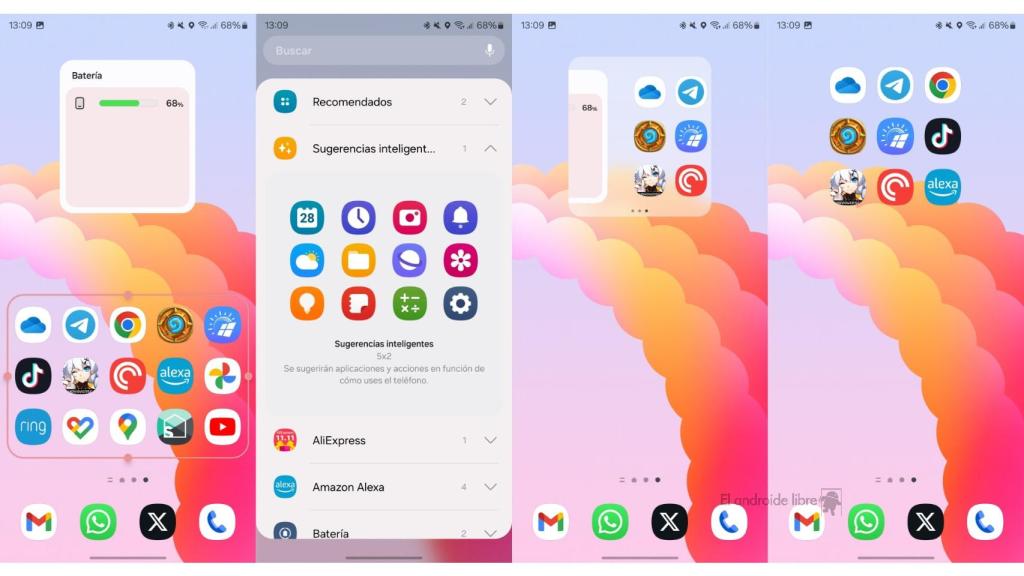
Widget apilables
Este widget muestra una lista de aplicaciones que se ha abierto recientemente, lo que hace que no se tengan que buscar en el cajón de apps o en las carpetas en las que las hayamos puesto. Pero lo más llamativo es que esas aplicaciones van cambiando en tiempo real en función de nuestro uso, de la hora del día, etc.
Además, hay otra función que se puede usar tanto en ese Widget como en otros. Se trata del apilado de Widgets. Cuando hay uno en un escritorio se puede pulsar de forma prolongada hasta que aparezca el mensaje de Crear Pila. De esa manera se podrá seleccionar un nuevo widget que ocupará el mismo espacio.
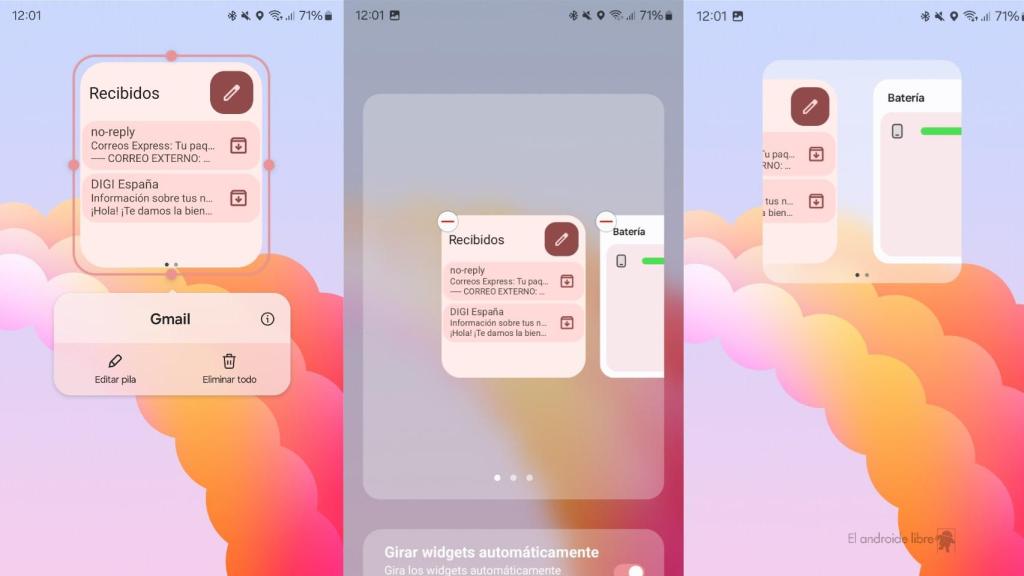
Widgets en Samsung
Para cambiar de uno a otro simplemente hay que deslizar a un lado y otro para que los widgets se muevan. Esto permitirá tener más información sin necesidad de ocupar más huecos en el mismo escritorio. Dentro de los ajustes de la pila se puede activar la rotación automática de un widget para que se adapte mejor a la interfaz.